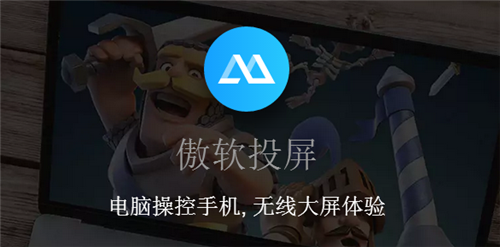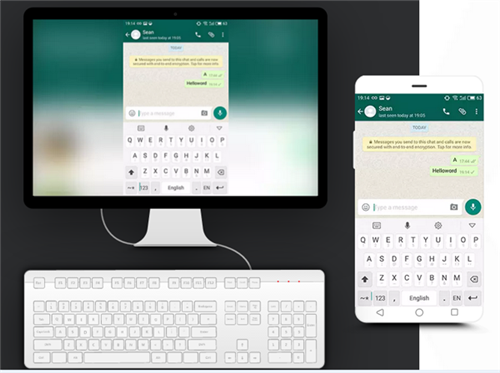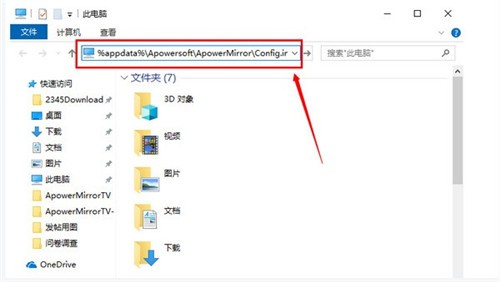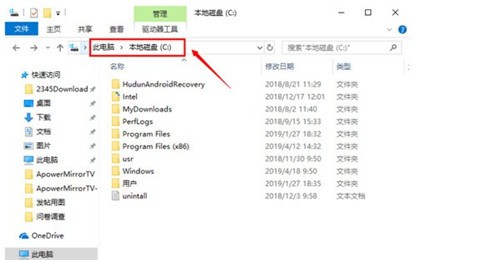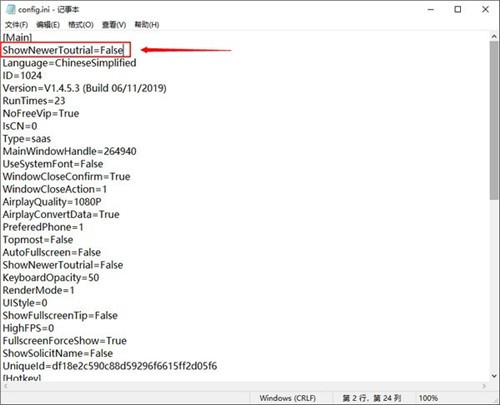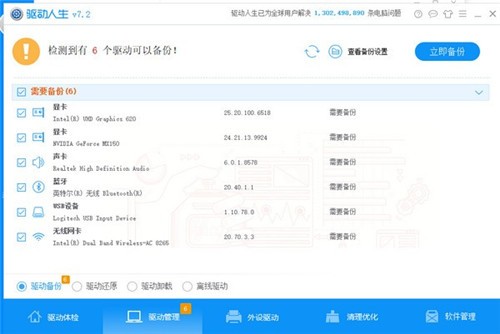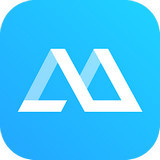
傲软投屏
为你带来更加专业的手机投屏服务类型:应用软件软件授权:共享软件
系统:WinAll软件大小:80.18M
该软件没有对应安卓版
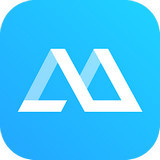
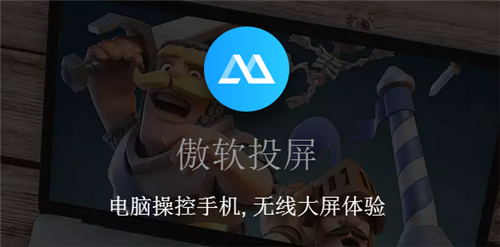 傲软投屏是一款最专业的手机投屏服务软件,这里的所有投屏服务方式可以让你去更好的在这里去进行连接电脑和手机,在这里去轻松录屏能让你去更加轻松的体验到一个最好的控制体验,所有服务方式非常优质,在线投屏服务非常轻松方便,投屏服务流畅稳定,所有画面画质都能轻松体验到一个更好的画质分辨率。
傲软投屏是一款最专业的手机投屏服务软件,这里的所有投屏服务方式可以让你去更好的在这里去进行连接电脑和手机,在这里去轻松录屏能让你去更加轻松的体验到一个最好的控制体验,所有服务方式非常优质,在线投屏服务非常轻松方便,投屏服务流畅稳定,所有画面画质都能轻松体验到一个更好的画质分辨率。
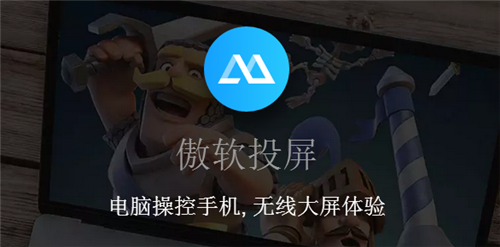
傲软投屏软件特色
1、畅享大屏体验
使用傲软投屏,可以将视频、照片及其他在手机中播放的媒体画面,无线投射到电脑中,畅享大屏视觉体验。

2、电脑操控安卓手机
傲软投屏能够支持用户在电脑操控安卓手机:你可以在电脑中用鼠标和键盘输入微信、QQ、WhatsApp、LINE或短信内容。安卓游戏玩家可以在没有ROOT的情况下,不需要安卓模拟器,就能够在电脑上玩手游啦。
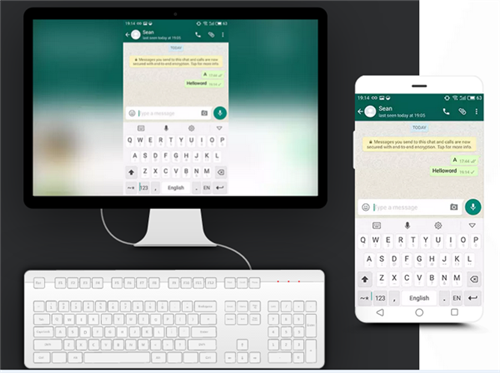
3.全新录屏服务让你轻松体验。
傲软投屏另一个特色功能就是能够截取及录制手机屏幕画面。与其他同类app相比,它的连接方式更为简单、录屏画质更加清晰,体验更加流畅。

傲软投屏注意事项
傲软投屏打开就闪退的解决方案
有一些小伙伴在使用傲软投屏时,会出现打开就闪退的情况。下面是打开就闪退的解决方案。
首先下载一下驱动人生,检测一下显卡驱动是否需要更新~若没有出现更新按钮,则为最新版不需要更新。
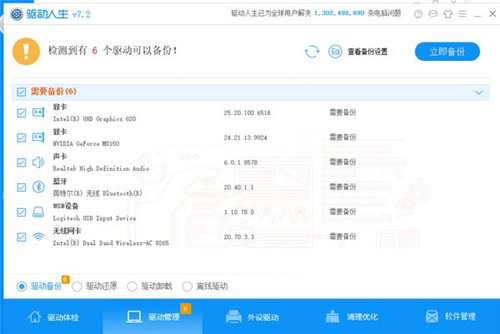
1.双击打开我的电脑——在下图所示搜索框输入:%appdata%ApowersoftApowerMirrorConfig.ini
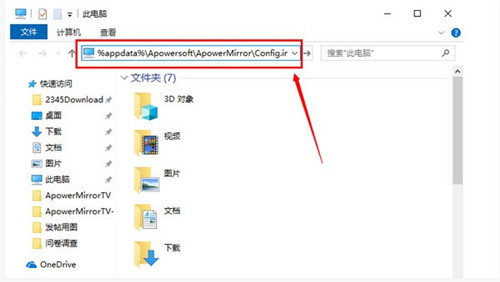
2.弹出记事本页面,在[Main]下面,加入一行:ShowNewerToutrial=False
3.保存并关闭记事本,再打开傲软投屏运行。
4.如果以上方案仍然无法解决闪退问题,麻烦您按以下教程发送闪退日志给我们。
双击我的电脑、打开C盘、在下图所示位置输入:%appdata%/apowersoft/apowermirror/log
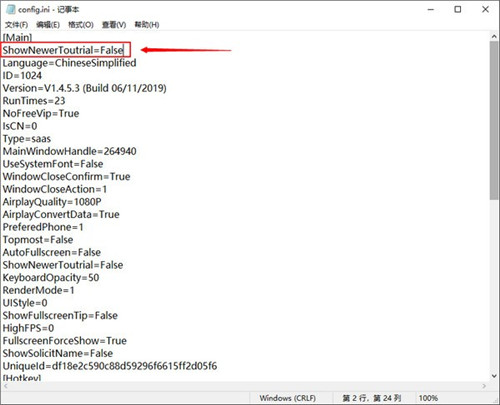
除文件夹之外的所有文件,打包一下通过邮箱发送给我们。
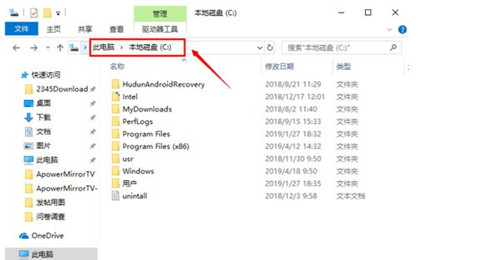
傲软投屏使用方法
桌面端傲软投屏使用方法
1.手机与电脑连接
在Windows或Mac电脑上下载软件后,安装、运行一下傲软投屏。
iOS设备
将iPhone与电脑连接同一个WiFi。
在iPhone/ipad中下载傲软投屏 APP。
点击屏幕下方中间的投屏按钮,等待傲软投屏去侦测电脑名称,然后点击自己电脑名称。
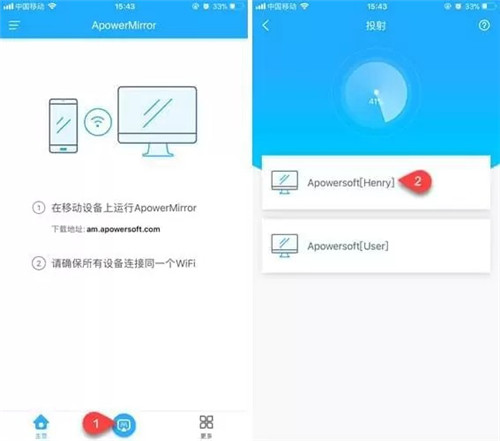
在iPhone主屏自下向上滑动,iOS 11系统的用户,点击“屏幕镜像”之后,选择“Apowersoft”名称设备;如果您是iOS 10系统及以上,点击“AirPlay镜像”后,选择“Apowersoft”选项。
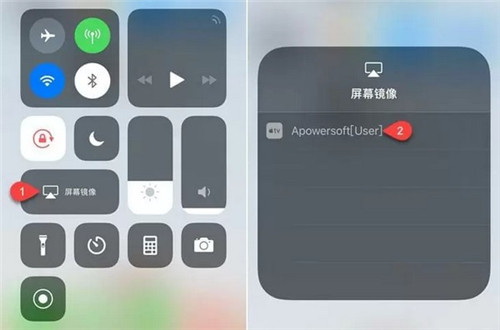
安卓手机
使用USB连接:
在安卓手机中开启USB调试模式。
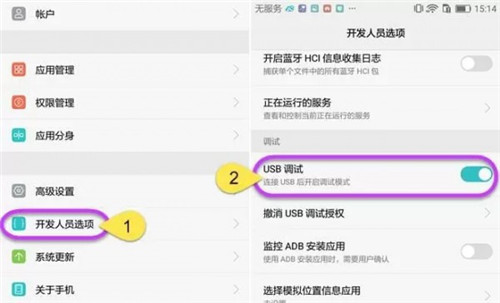
使用USB数据线连接安卓手机与电脑,如遇询问允许调试模式窗口,选择“一律允许使用这台计算机进行调试”后,点击“确定”。静待几秒,APP就安装成功了,不过也有某些品牌手机需要手动安装一下APP。
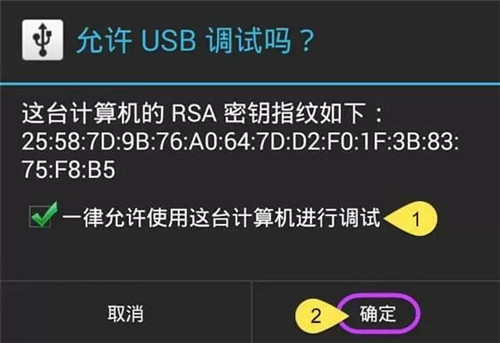
开启傲软投屏,出现弹窗后,点击“立即开始”,安卓设备屏幕画面就投射到电脑中了。
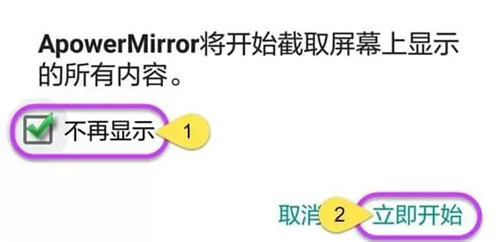
使用WiFi连接:
将安卓手机与电脑连接同一个WiFi。
在安卓手机中下载傲软投屏。
开启APP后,点击投射图标,扫描可用的设备。选择名称开头为“Apowersoft”的电脑设备,点击“立即开始”。之后,手机画面就会投射到电脑上了。
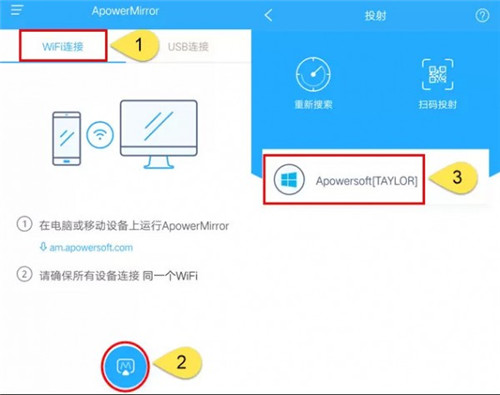
注: 您可以点击“不再显示”以记住您的选择,就不用每次都点击了。
- 开发者:深圳市网旭科技有限公司
- 系统要求: win7以上
- 支持语言: 简体中文
- 软件版本: v1.5.2.14
- 更新时间: 2020-11-18 10:55
-
 定时开机大师查看
定时开机大师查看应用软件 | 10.65M
让你的电脑自动开机
-
 bilibili直播姬4.31.0版查看
bilibili直播姬4.31.0版查看应用软件 | 258.78M
帮助up主随时随地开启直播
-
 DeepL查看
DeepL查看应用软件 | 121.21M
拥有多国国家语言的翻译工具
-
 今日头条查看
今日头条查看应用软件 | 50.86M
实时了解当下最热门的话题内容
-
 超凡搜索器查看
超凡搜索器查看应用软件 | 2.98M
为用户提供专业的网络资源搜索工具
-
 转转大师PDF编辑器2.0.5查看
转转大师PDF编辑器2.0.5查看应用软件 | 50.84M
轻松在线编辑或者查阅PDF格式文件
-
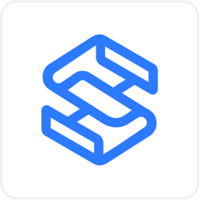 树图思维导图查看
树图思维导图查看应用软件 | 60.57M
专业的思维导图在线制作平台
-
 Pitch文稿演示查看
Pitch文稿演示查看应用软件 | 50.84M
帮助你和你的团队快速写作完成演示文档